word怎么对文档中的文字进行全选?
摘要:word文档里面文字怎么能一下子全选?下面小编就为大家详细介绍一下,不会的朋友可以参考本文,来看看吧!步骤1、以图中文档为例。要全选文档中的...
word文档里面文字怎么能一下子全选?下面小编就为大家详细介绍一下,不会的朋友可以参考本文,来看看吧!
步骤
1、以图中文档为例。
要全选文档中的文字,按键盘的CTRL+A键;即可全选文字。

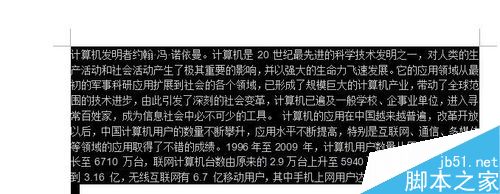
2、也可以这样操作;
在文档的菜单栏中点:编辑--全选;
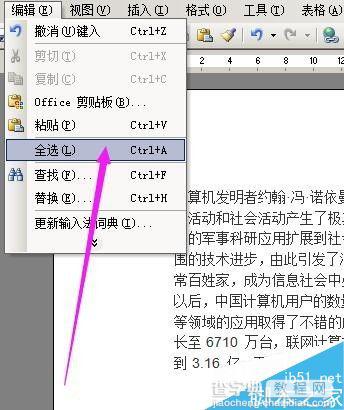
3、文档的文字即全选。

4、还可以这样操作;
光标放在文档左边空白的位置,光标变成斜向右方的白色大箭头,先点下,文档中会有一行的文字被选中。

5、然后,再快速连续点两下,文档全部文字即被选中。
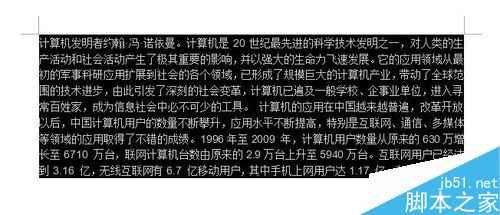
6、若想要取消选中,光标在文档空白位置点下,被选中的文字即取消选中。
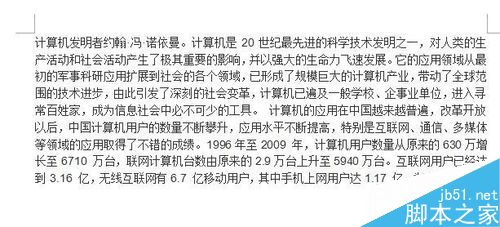
以上就是word怎么对文档中的文字进行全选方法介绍,操作很简单的,大家学会了吗?希望能对大家有所帮助!
【word怎么对文档中的文字进行全选?】相关文章:
